引言
在现代社会,无线网络已经成为日常生活中不可或缺的一部分。无论是苹果Mac还是Windows电脑,用户都需要学会如何轻松连接到无线网络。本文将详细介绍如何在Mac和Windows电脑上设置无线网络,帮助您快速、便捷地连接到互联网。
苹果Mac电脑无线网络设置
1. 打开系统偏好设置
点击屏幕左上角的苹果菜单()。
选择“系统偏好设置”。
2. 选择网络选项
在系统偏好设置窗口中,找到并点击“网络”。
3. 启用Wi-Fi
在网络设置窗口的左侧,找到并点击“Wi-Fi”。
如果Wi-Fi是关闭状态,点击“打开”按钮启用Wi-Fi。
4. 连接到无线网络
在网络设置窗口的右侧,找到您要连接的无线网络名称。
点击网络名称旁边的下拉菜单,选择您的网络安全性类型(如WPA2)。
在“安全密钥”框中输入无线网络的密码。
点击“加入”按钮连接到无线网络。
5. 设置高级选项
如果需要设置高级选项,点击“高级”按钮。
在高级设置窗口中,您可以配置IP地址、DNS服务器等。
Windows电脑无线网络设置
1. 打开网络和共享中心
点击屏幕右下角的网络图标。
选择“打开网络和共享中心”。
2. 连接到无线网络
在网络和共享中心窗口中,找到“更改适配器设置”链接。
右键点击Wi-Fi适配器,选择“连接”。
在弹出的连接窗口中,选择您要连接的无线网络名称。
如果需要,输入网络密码。
点击“连接”按钮。
3. 设置高级选项
如果需要设置高级选项,右键点击Wi-Fi适配器,选择“属性”。
在属性窗口中,找到“Internet协议版本4(TCP/IPv4)”或“Internet协议版本6(TCP/IPv6)”。
点击“属性”按钮。
在属性窗口中,您可以配置IP地址、DNS服务器等。
总结
通过以上步骤,您可以在Mac和Windows电脑上轻松连接到无线网络。在实际操作过程中,如果您遇到任何问题,可以参考相关技术支持或咨询专业人士。祝您使用愉快!